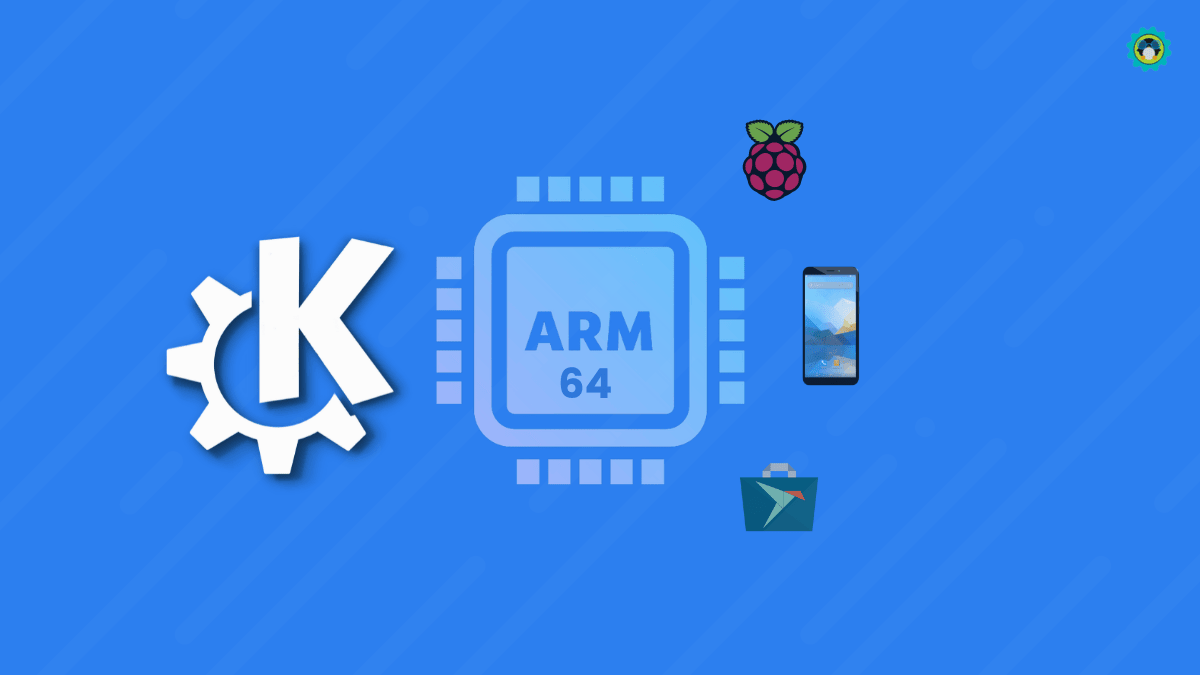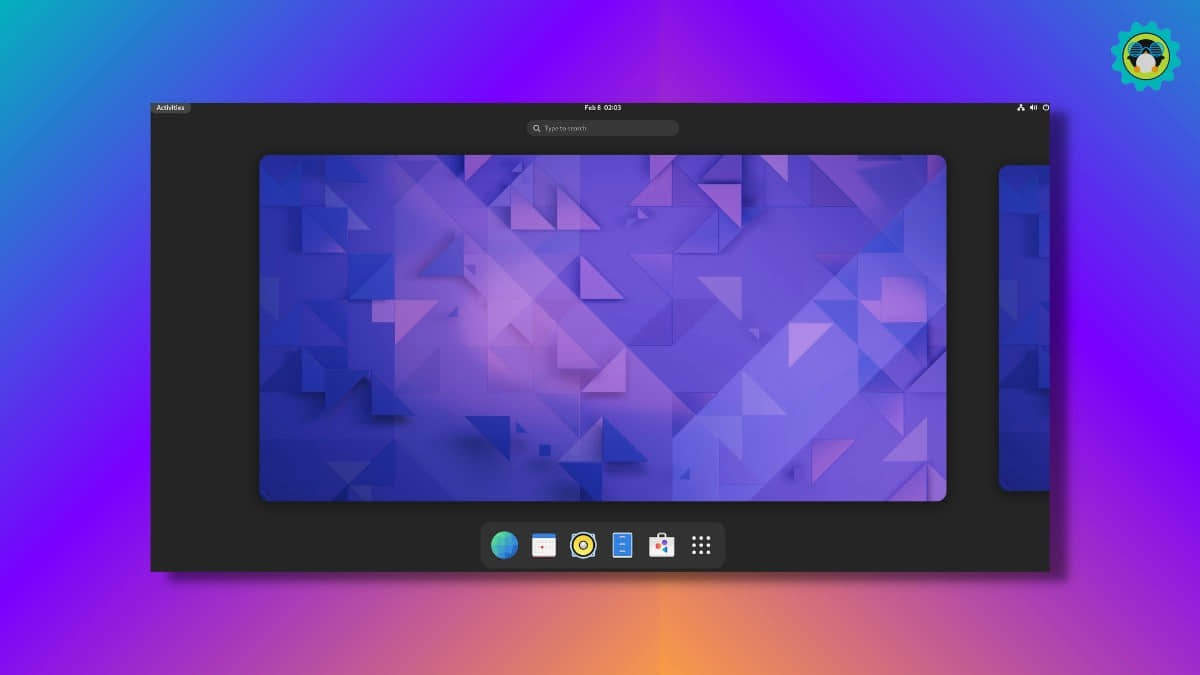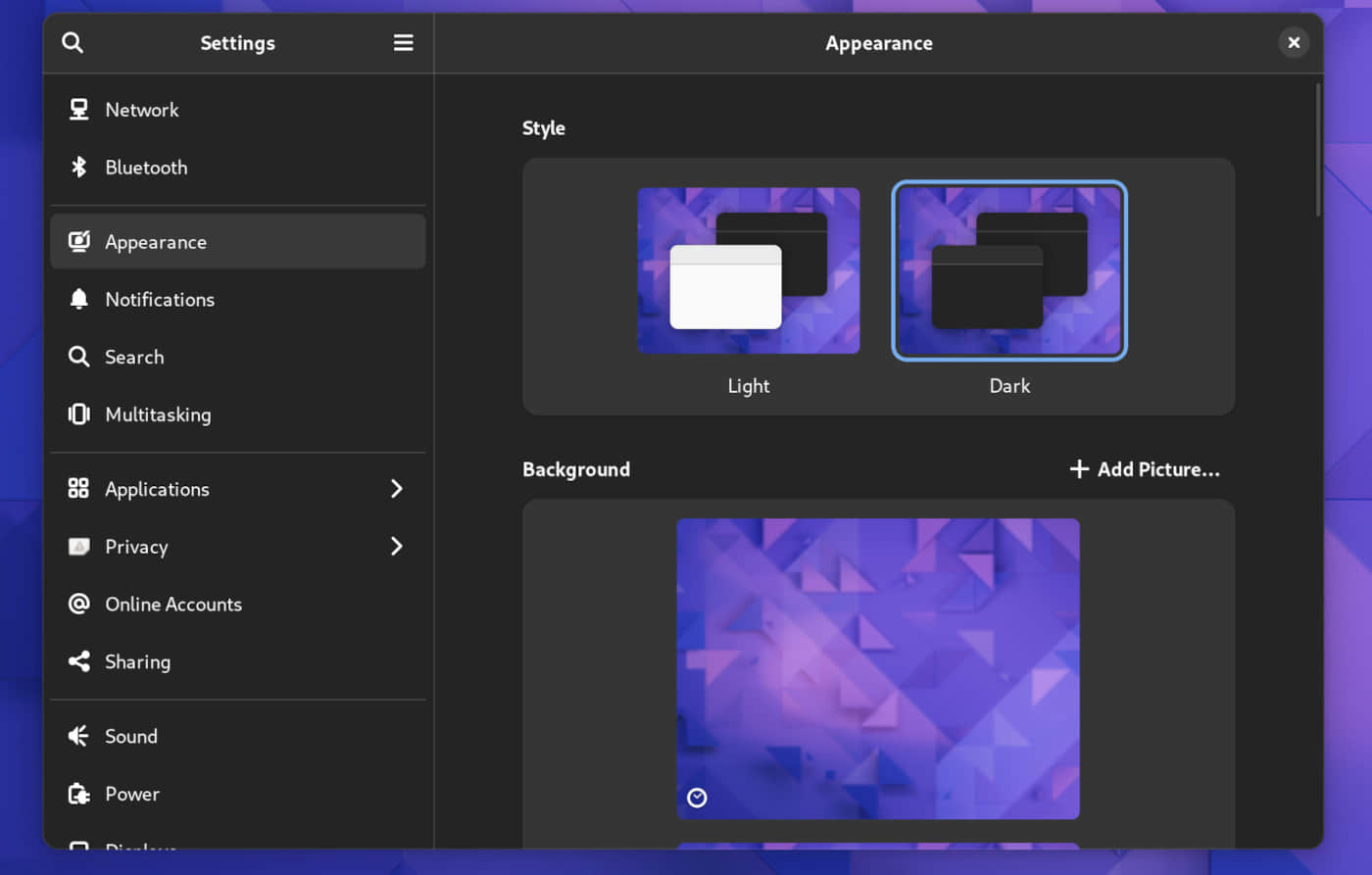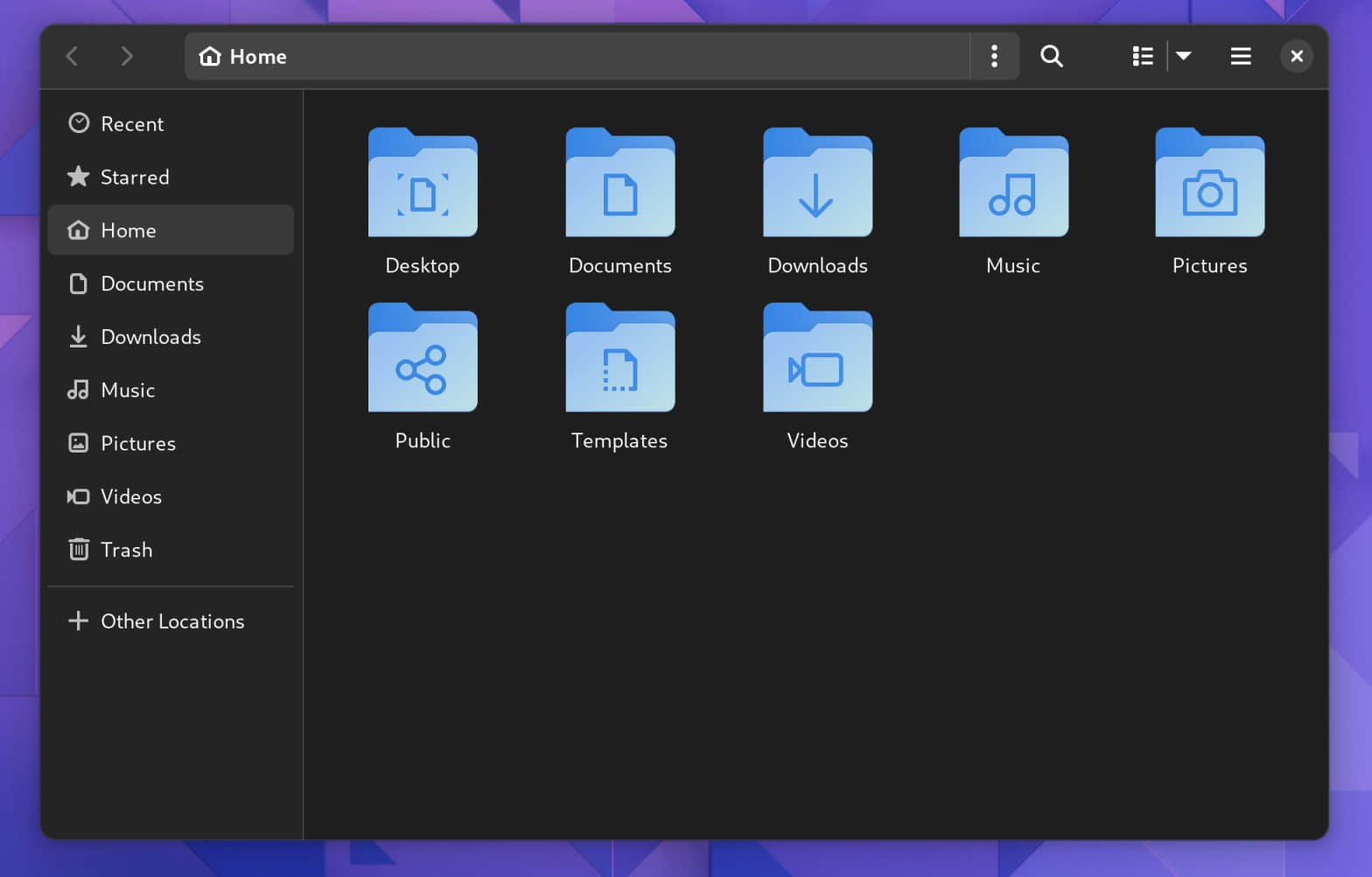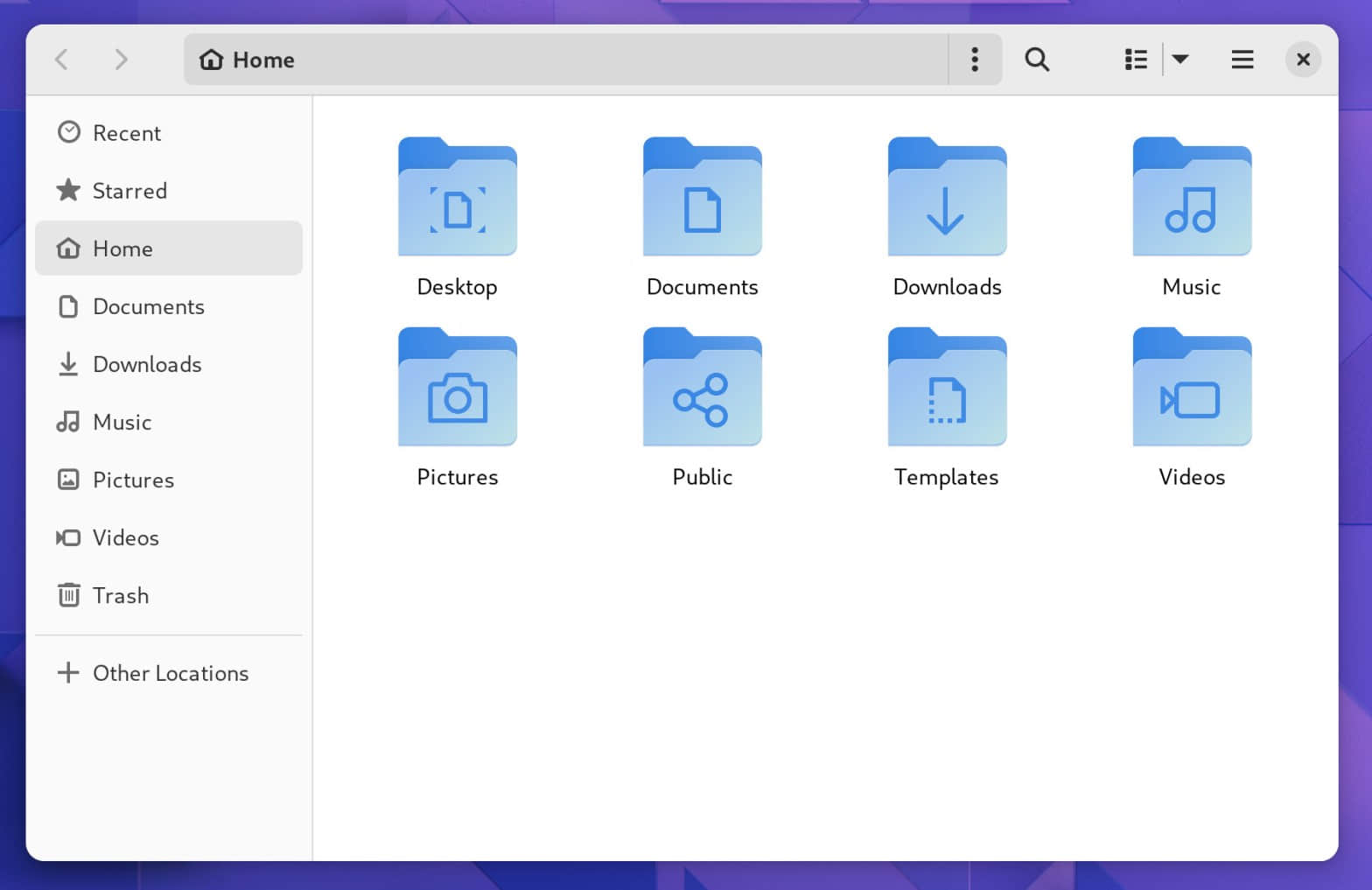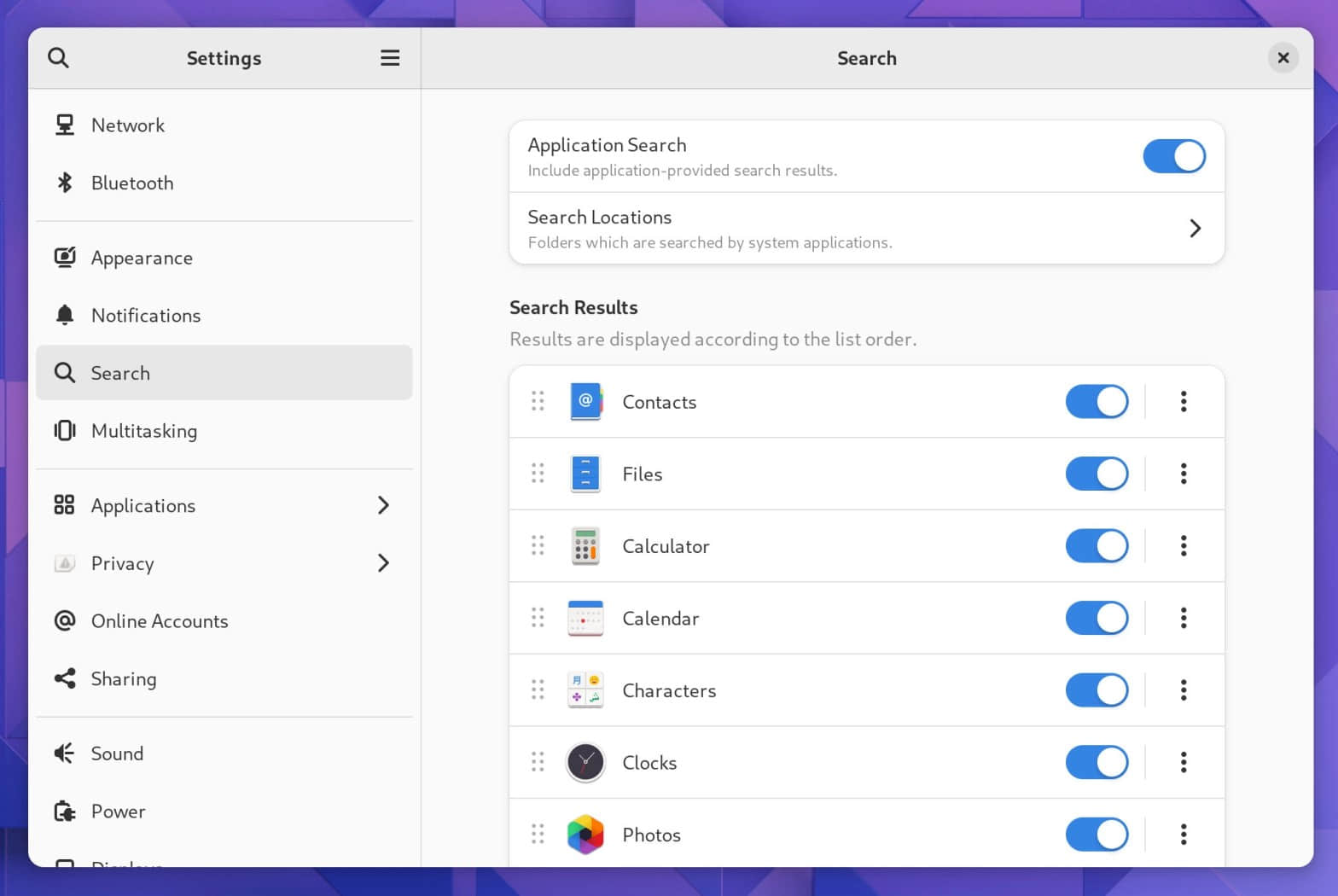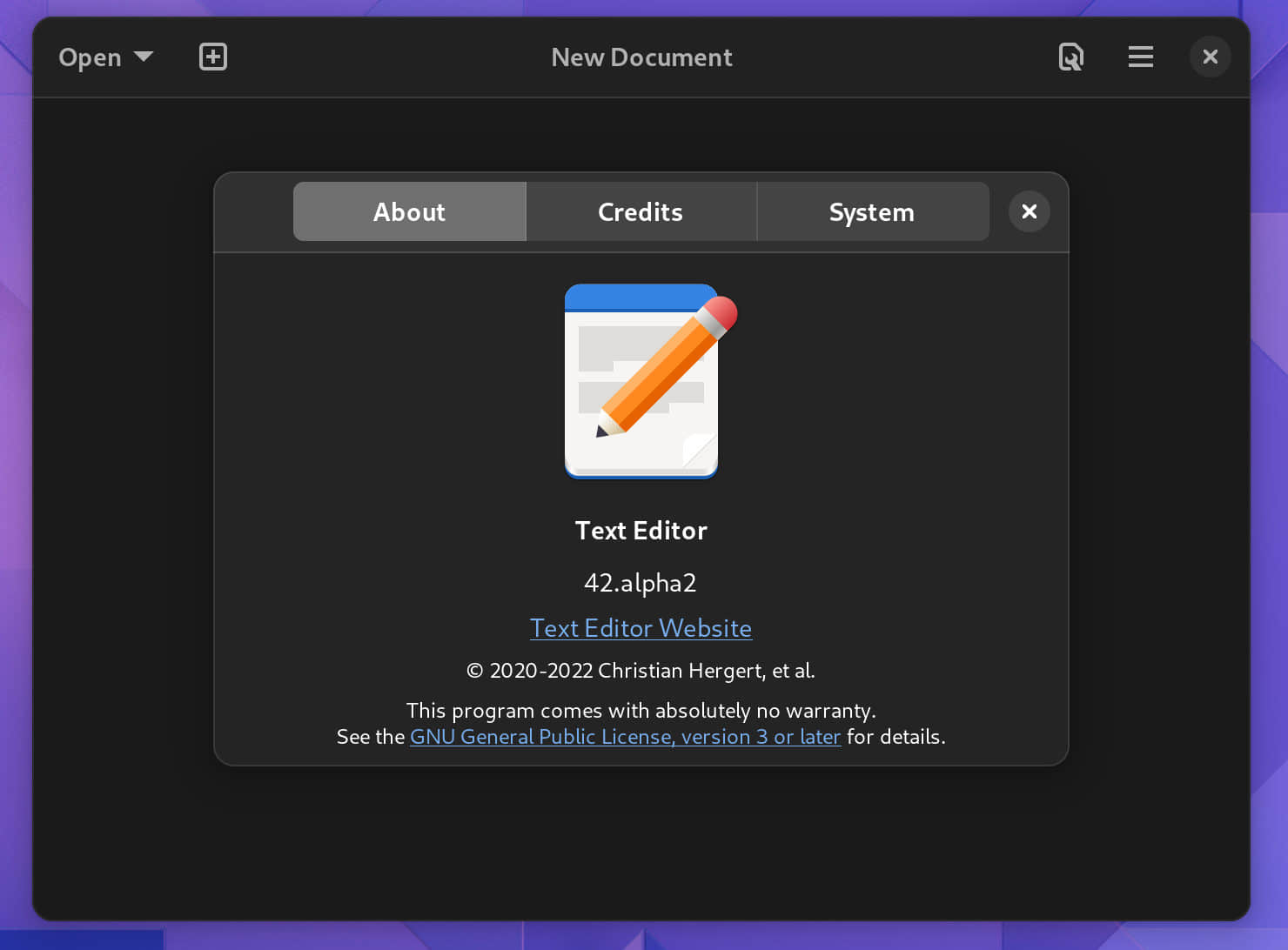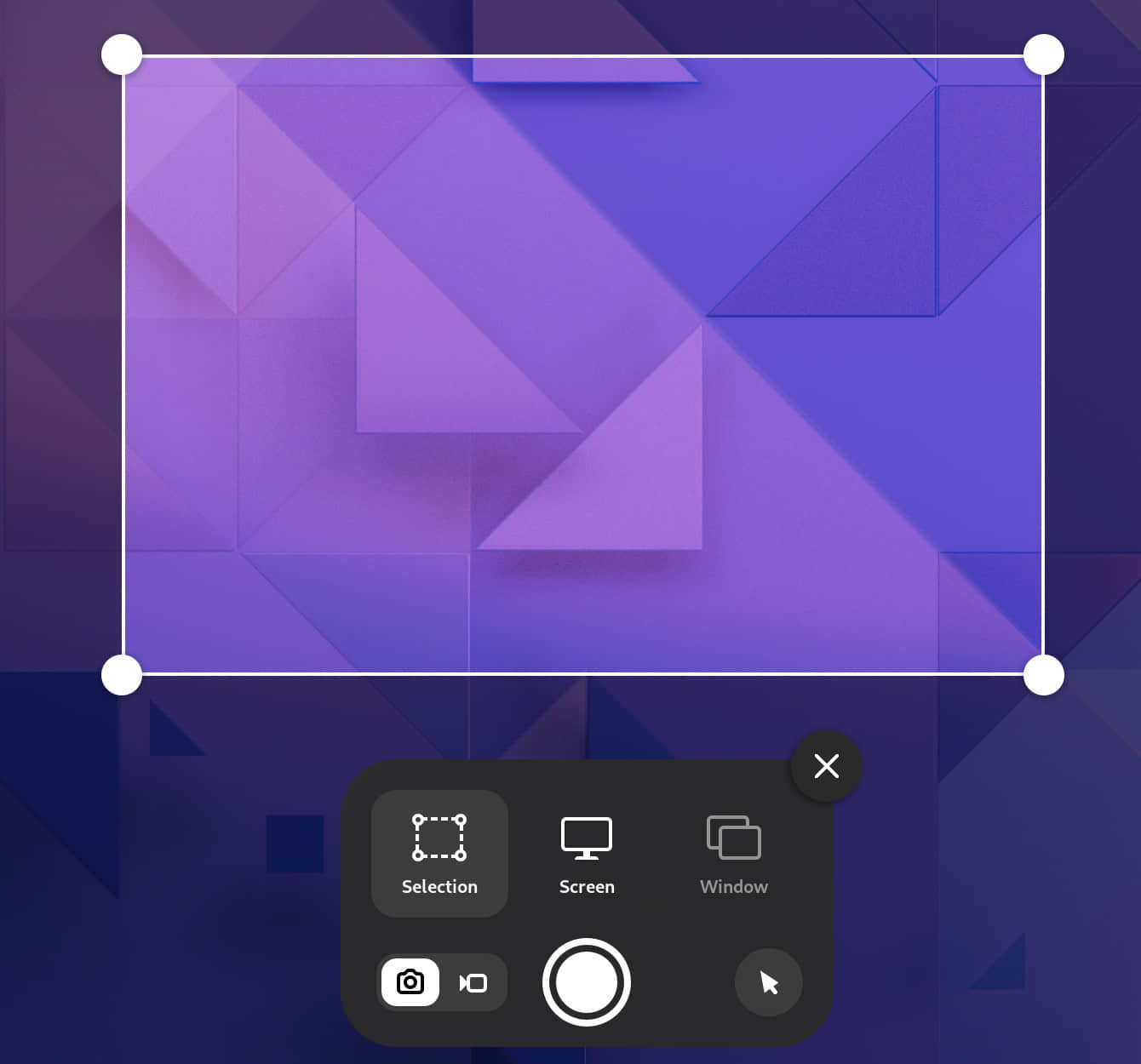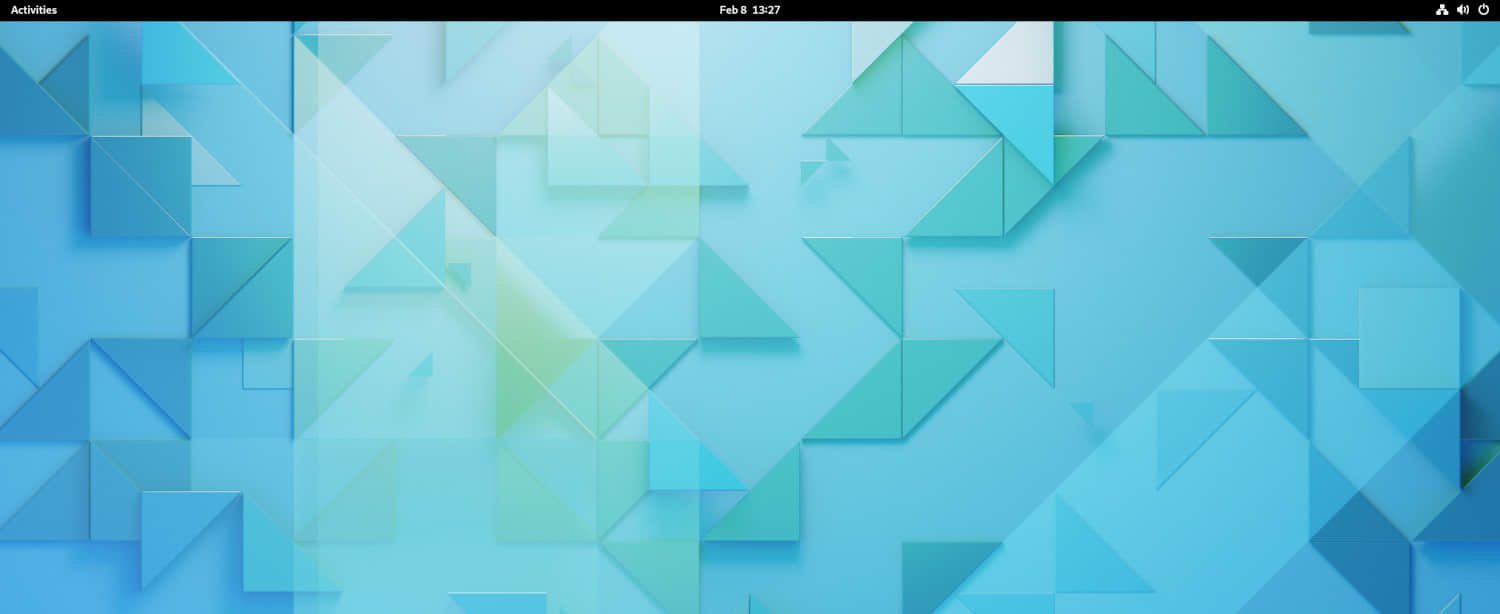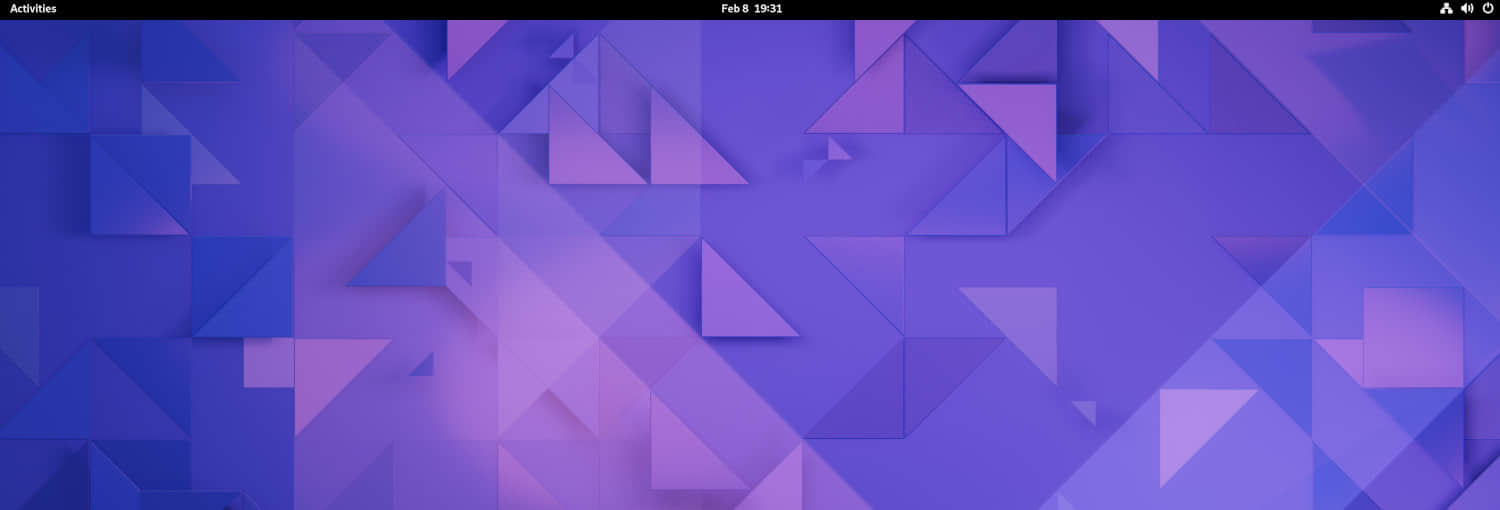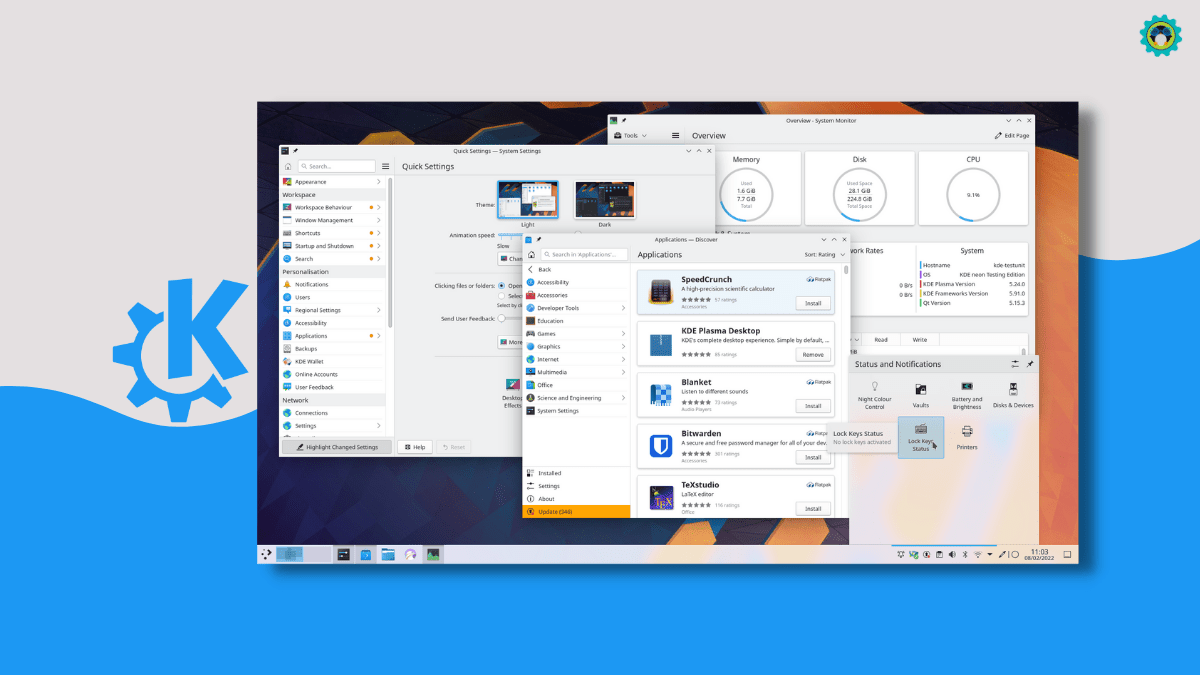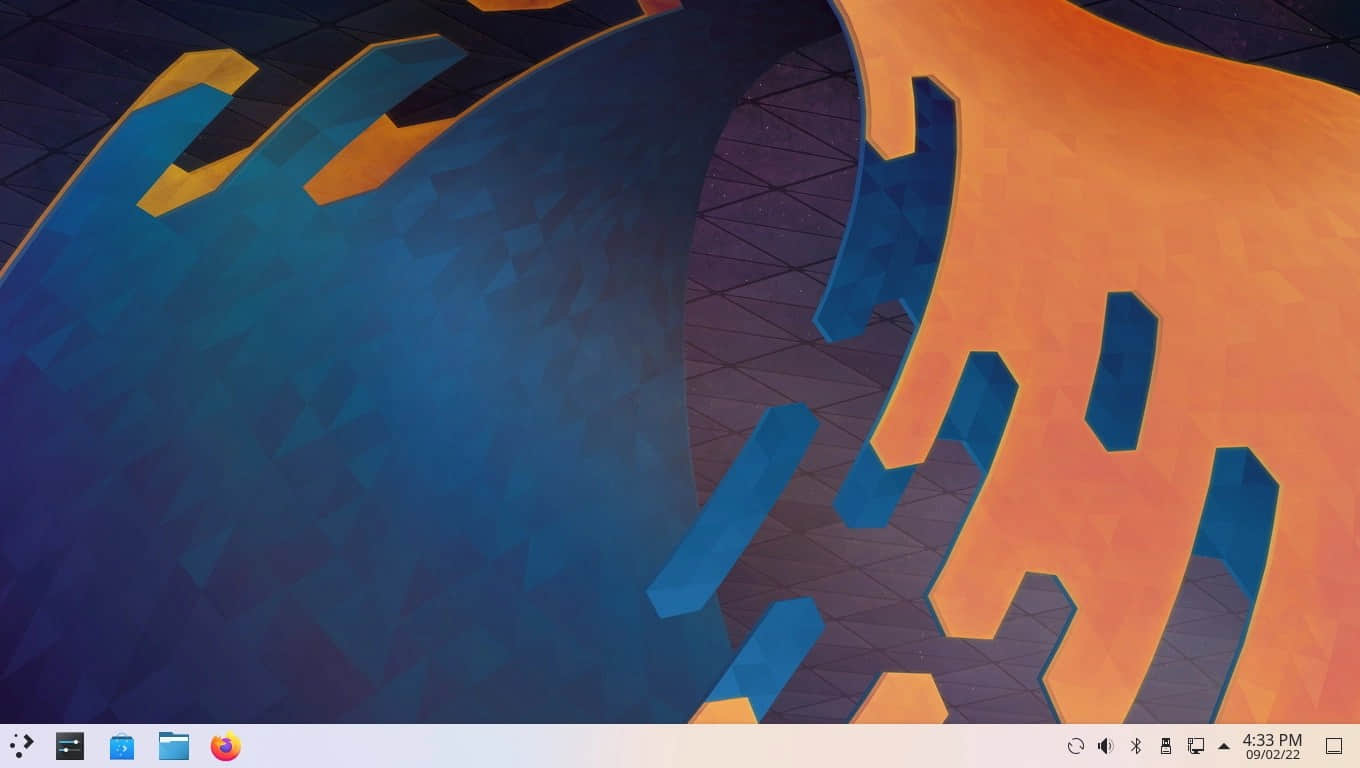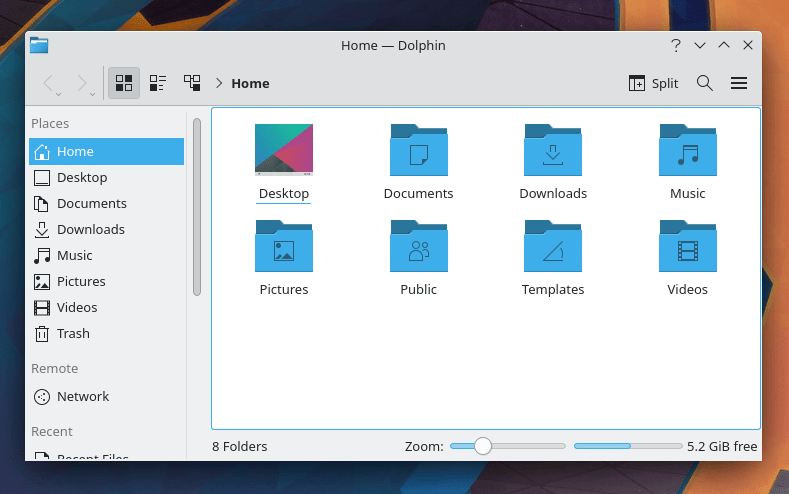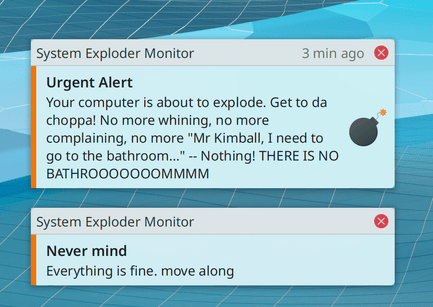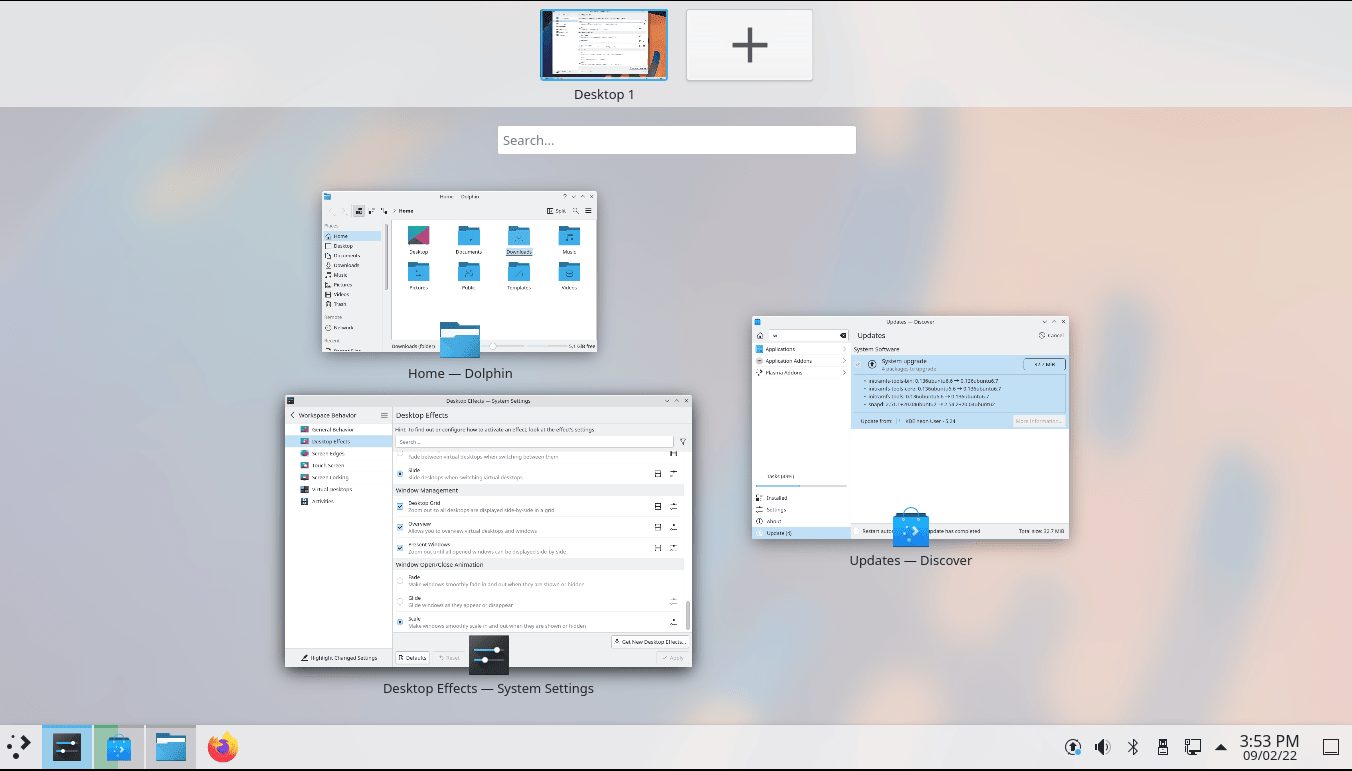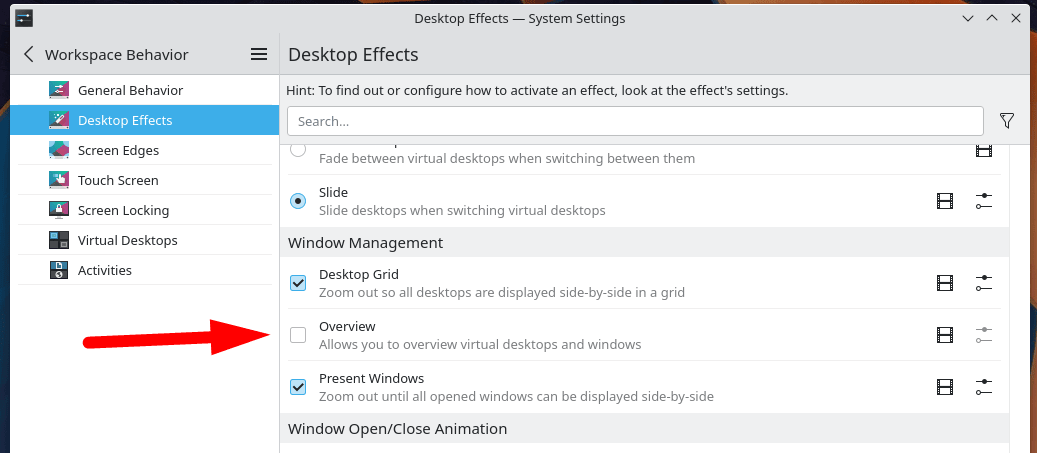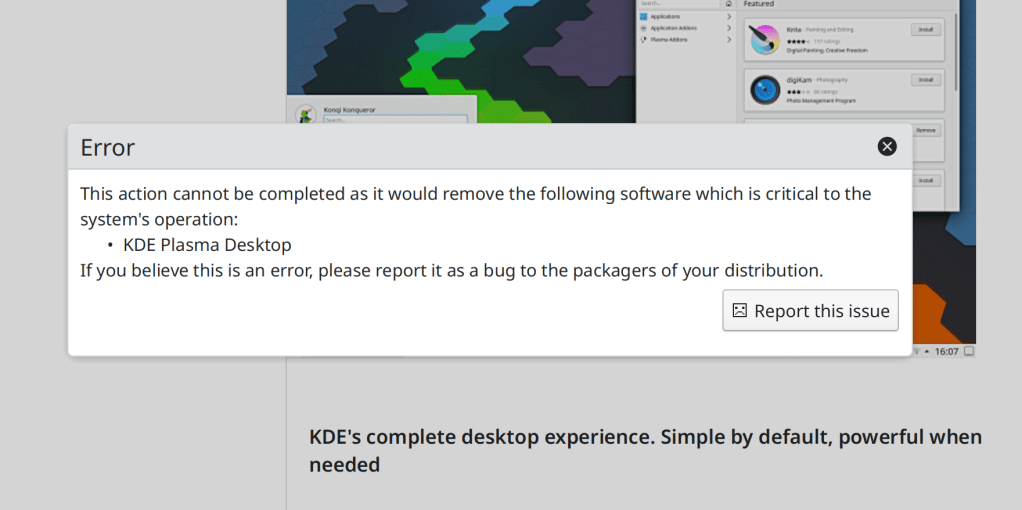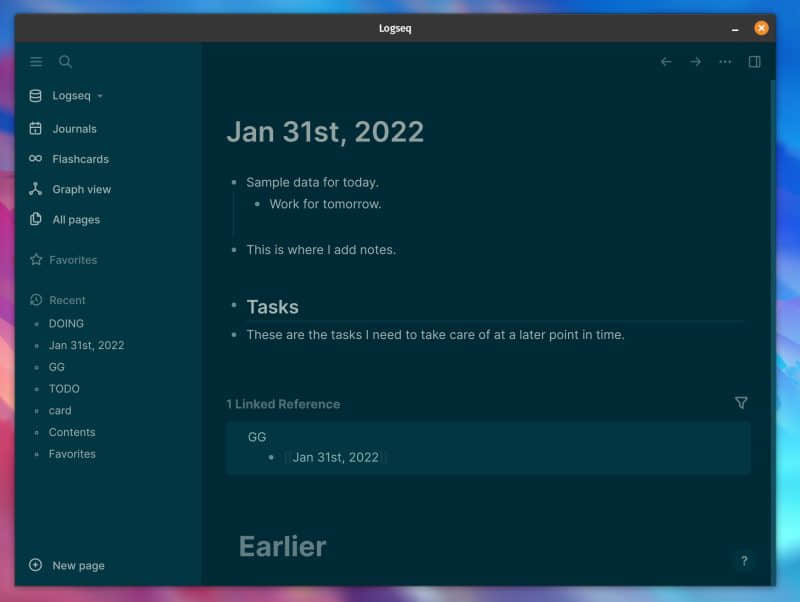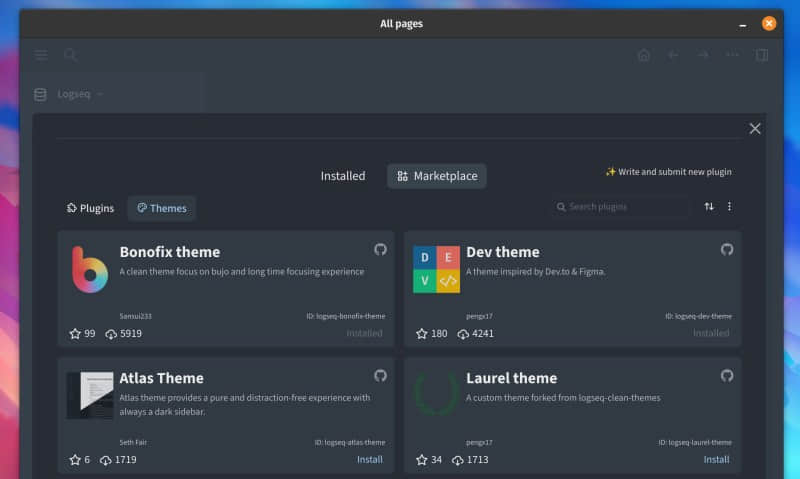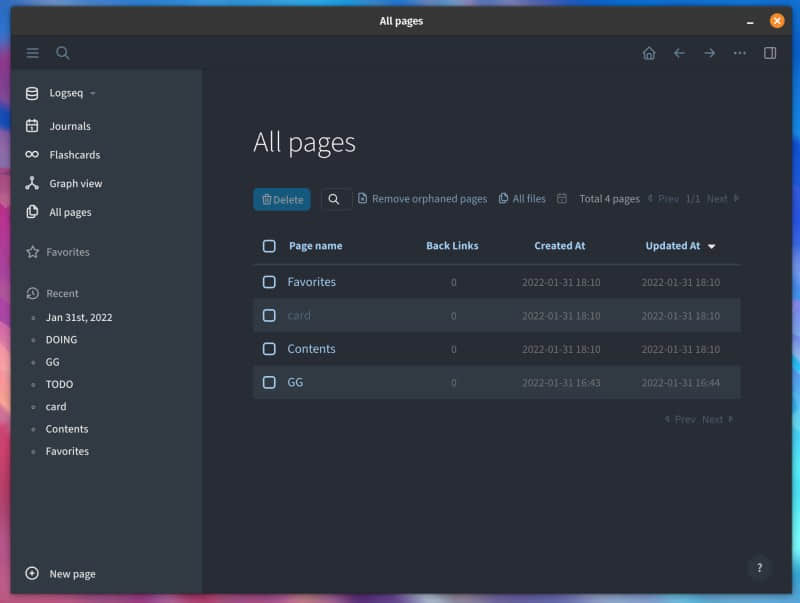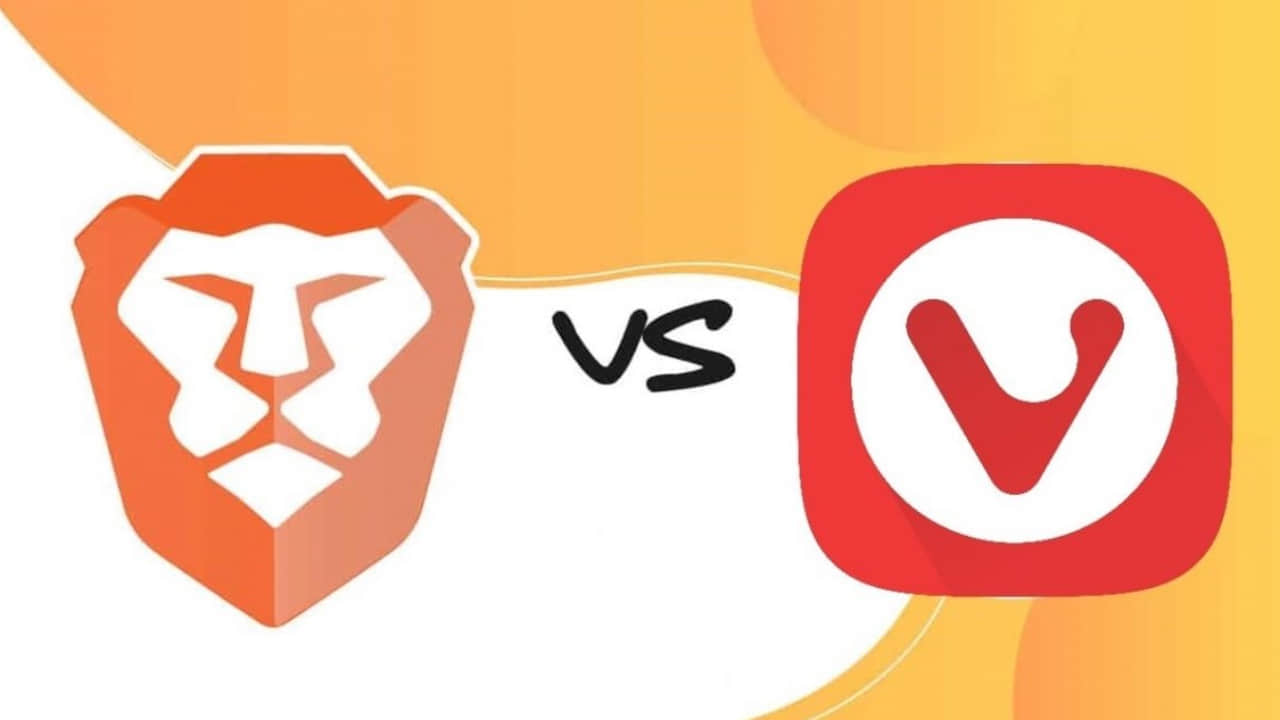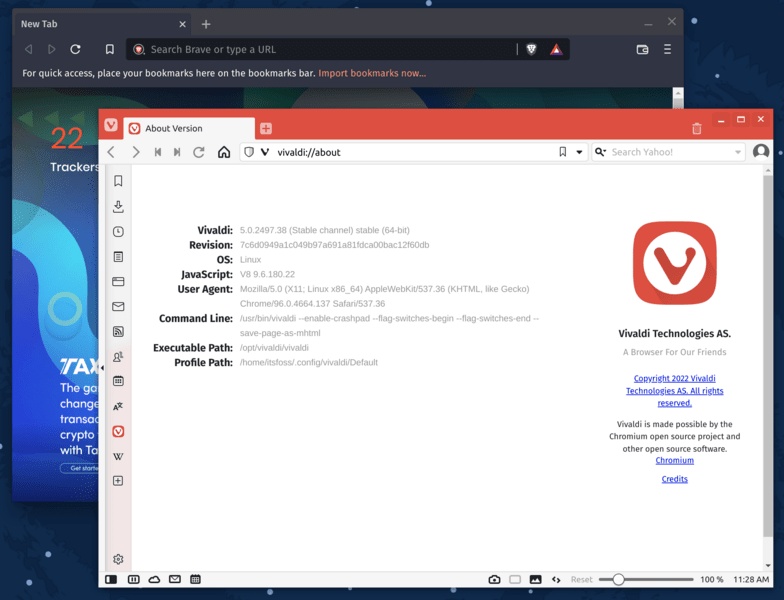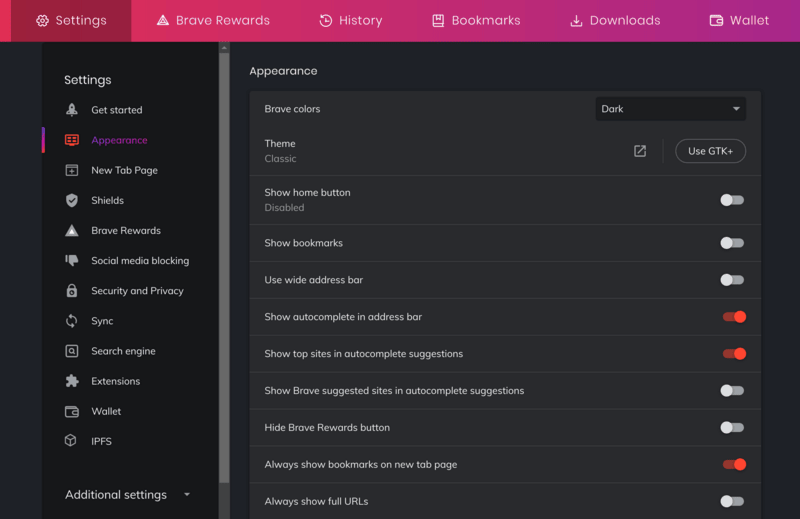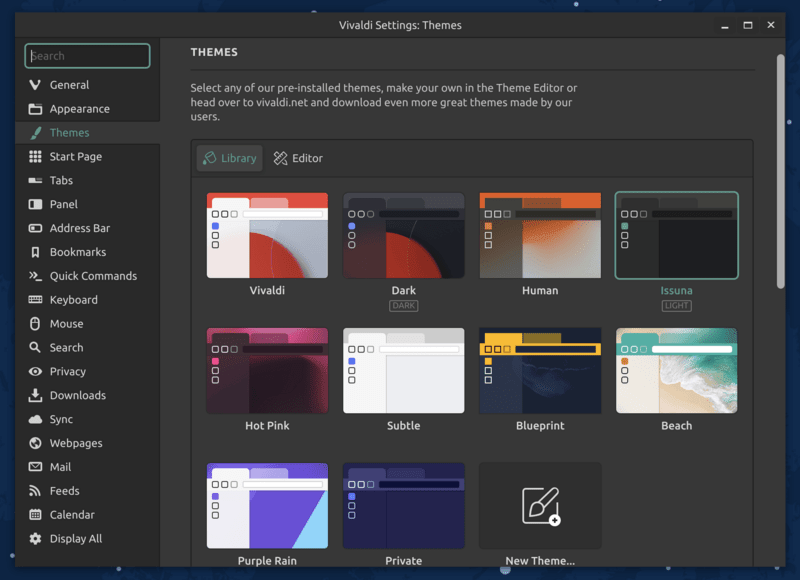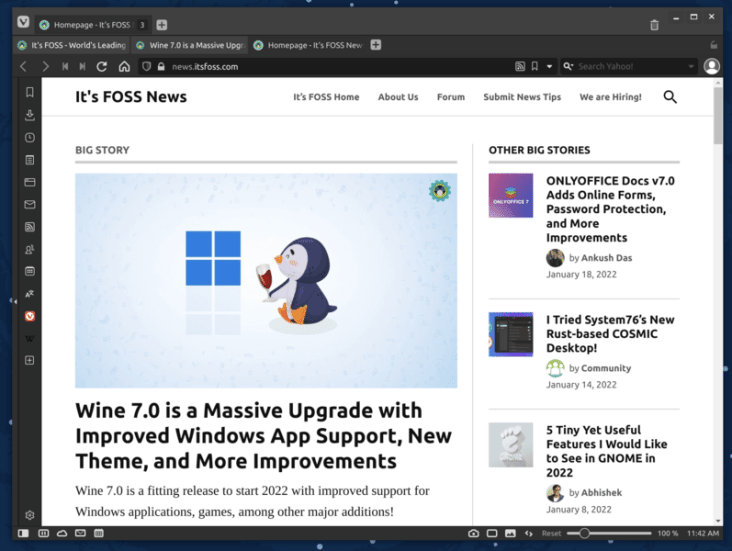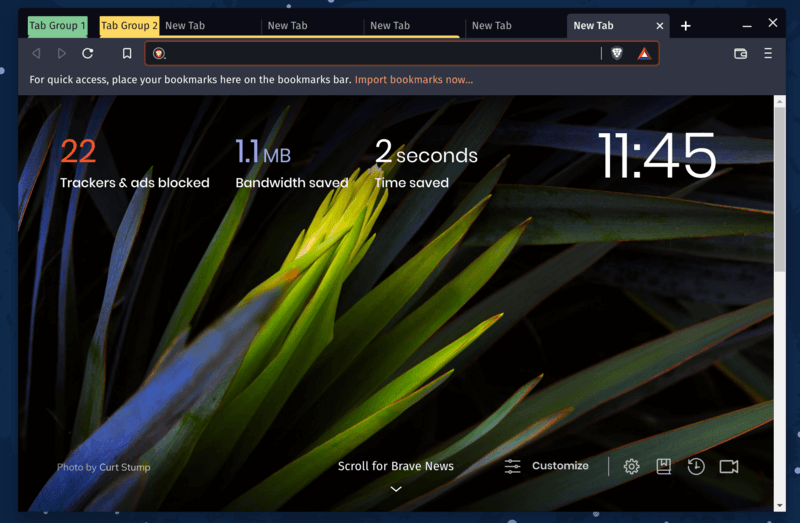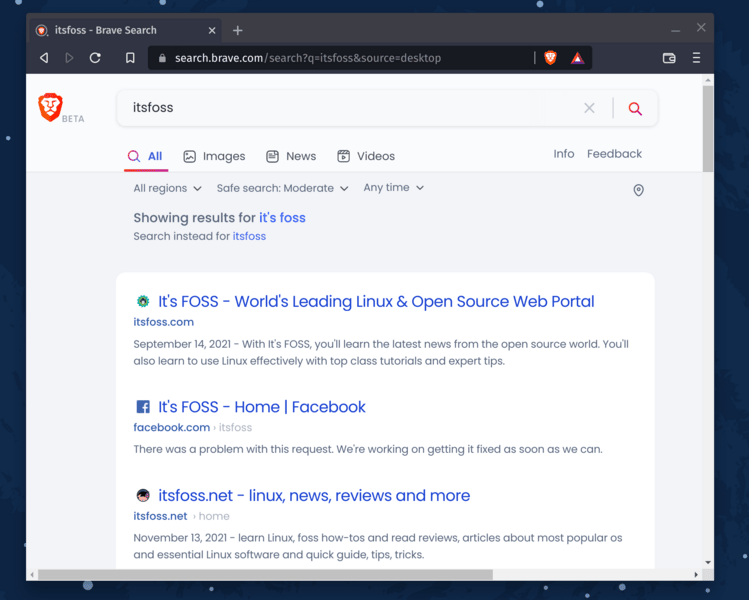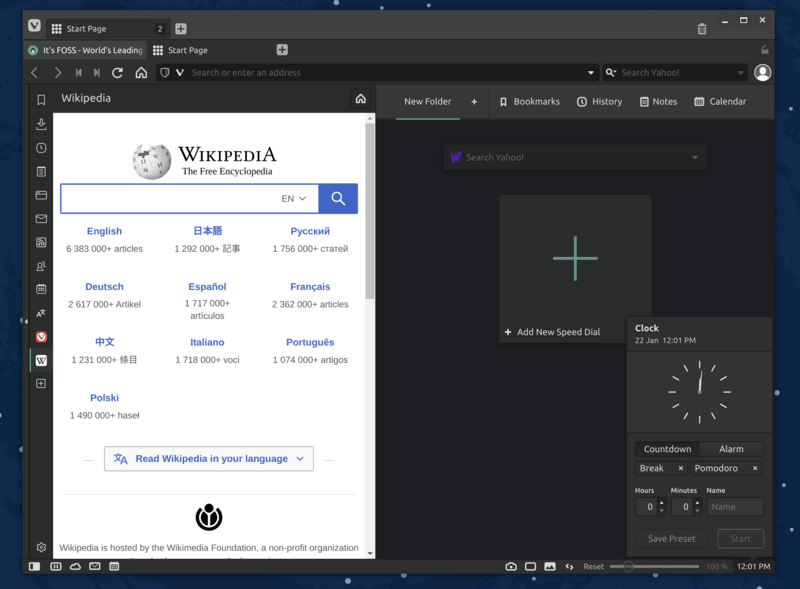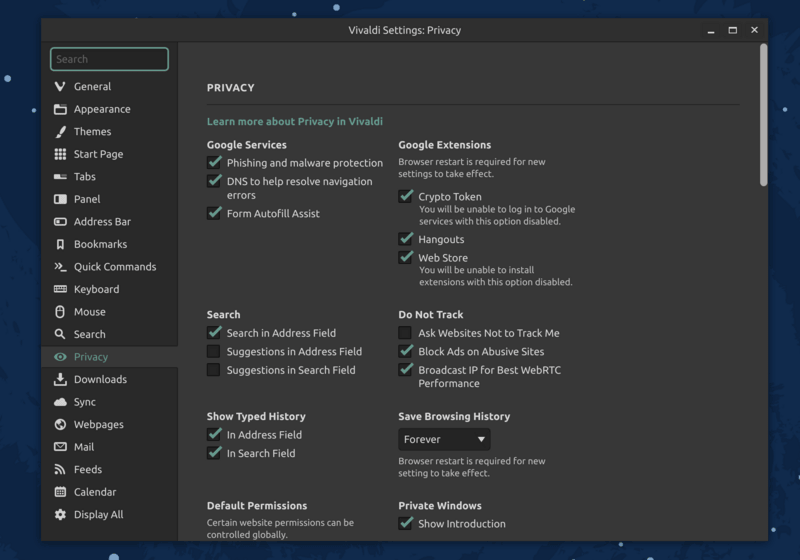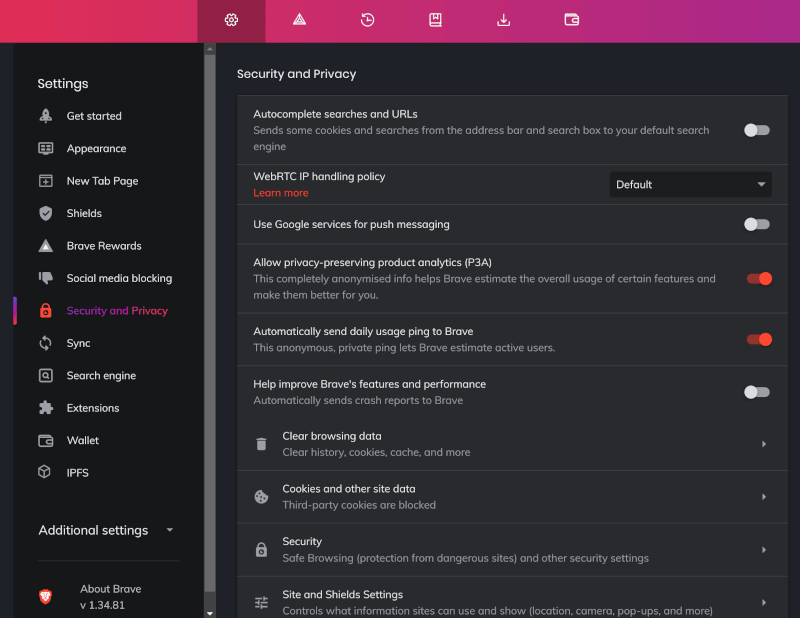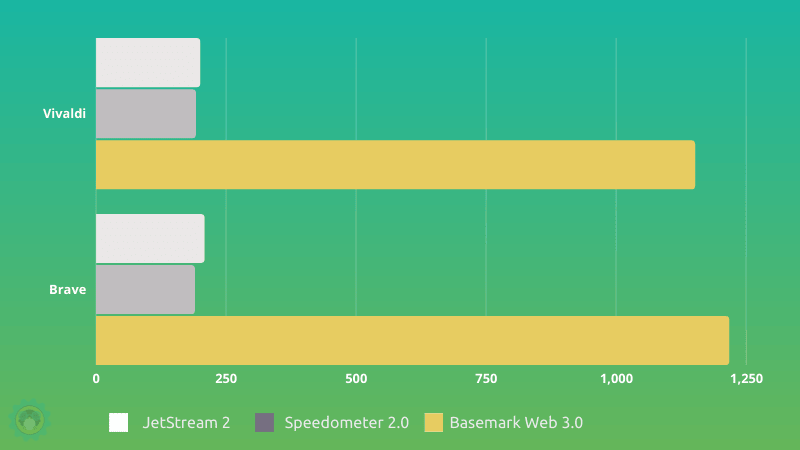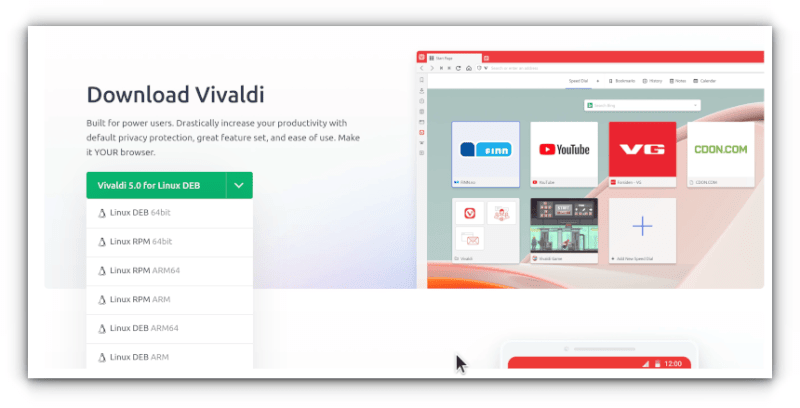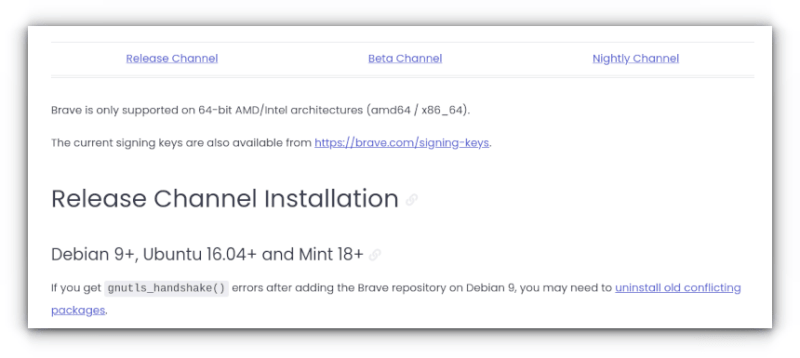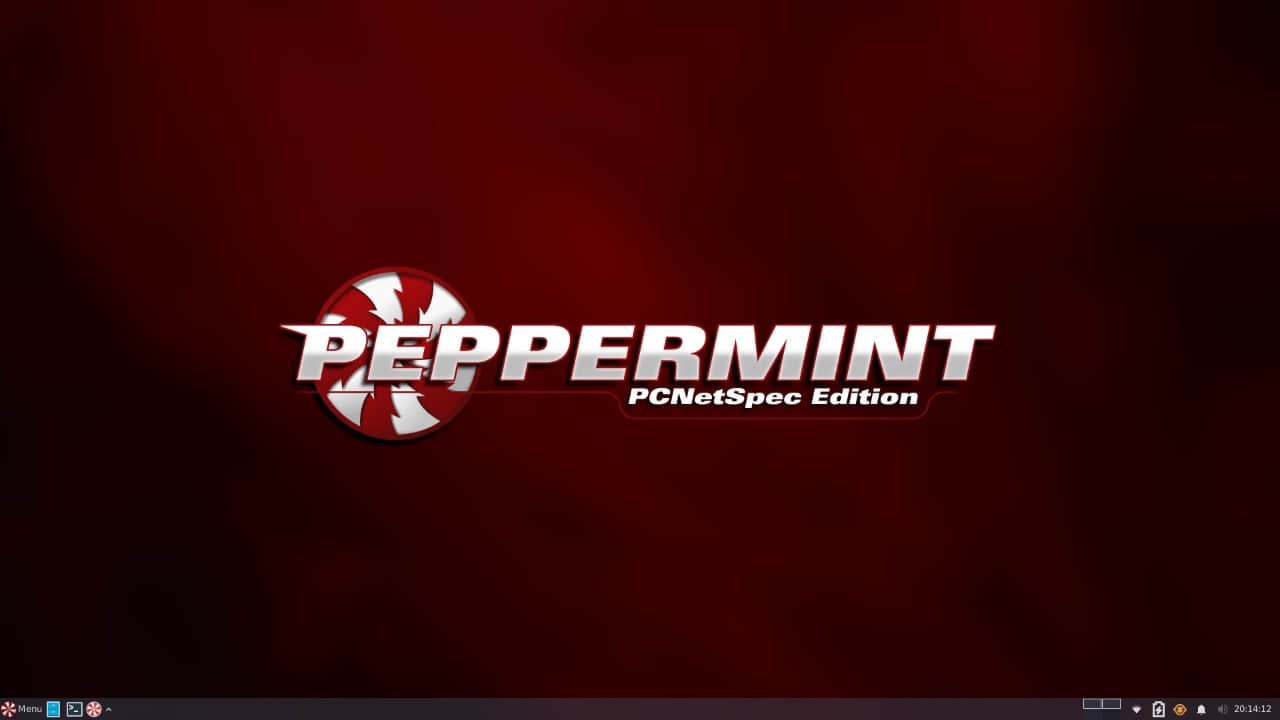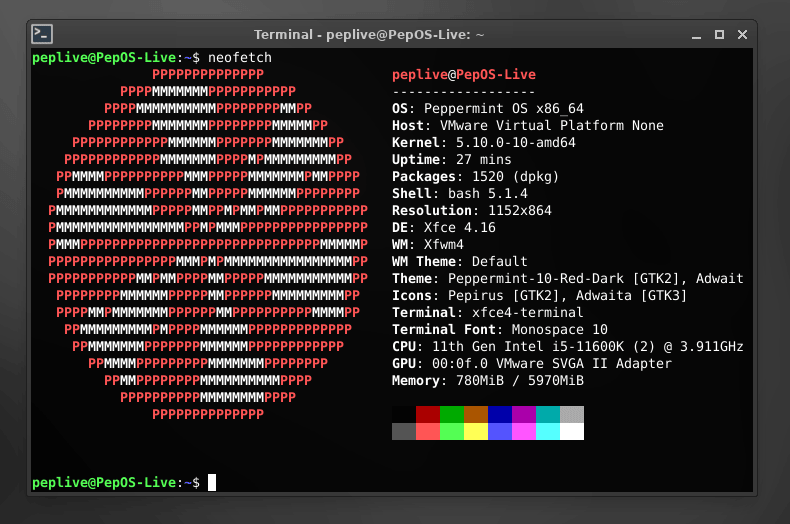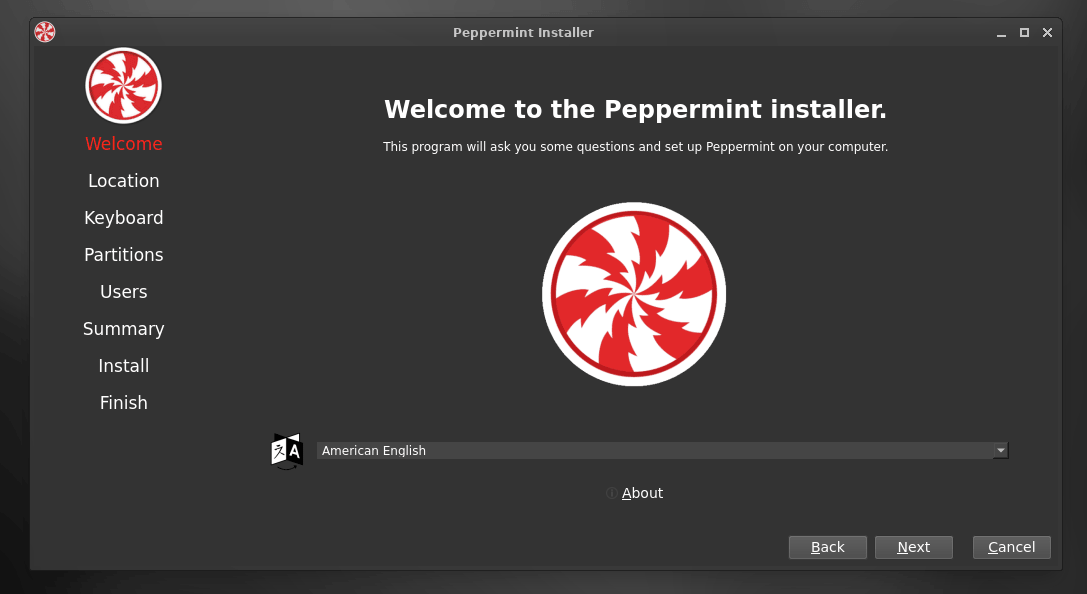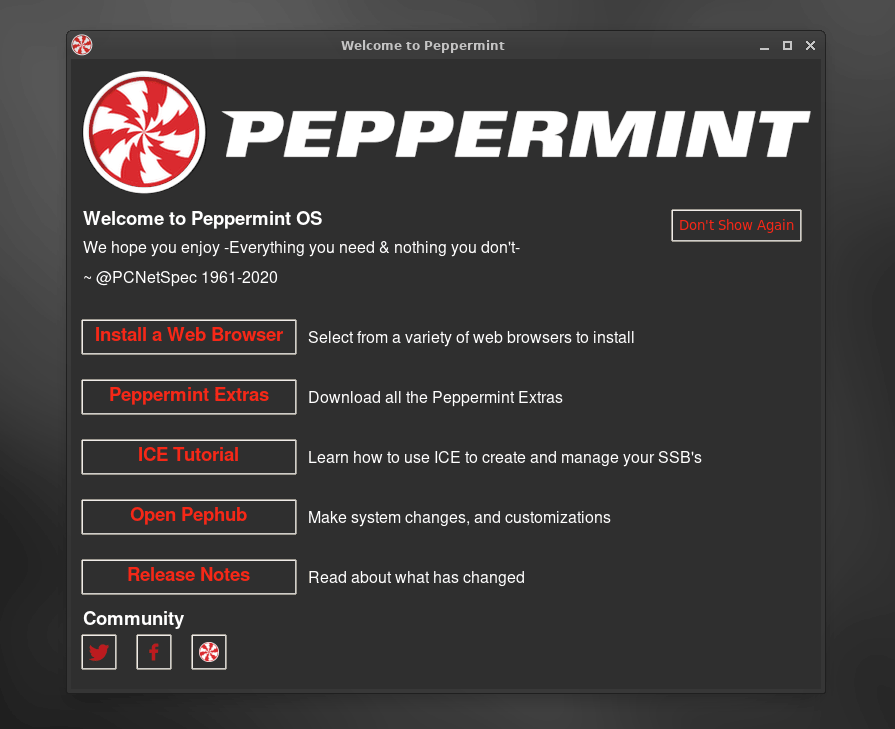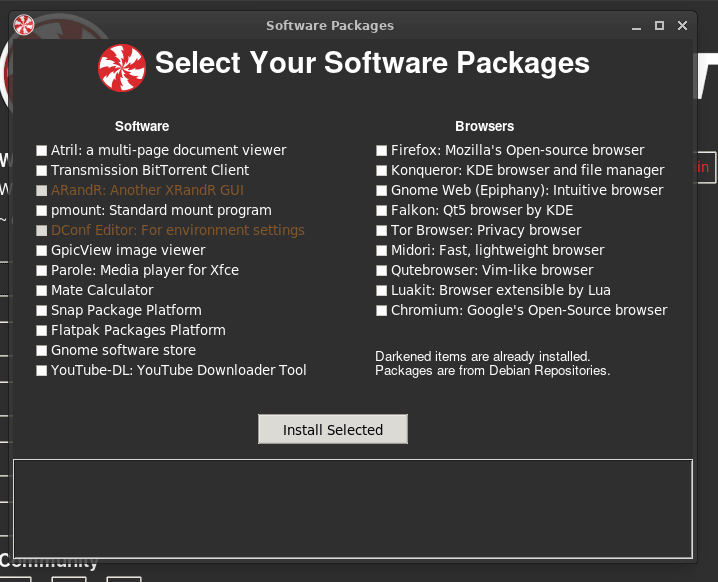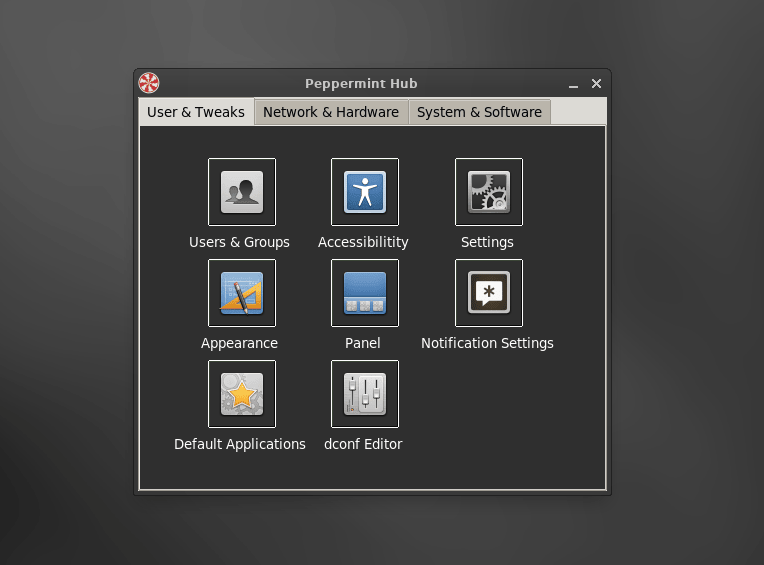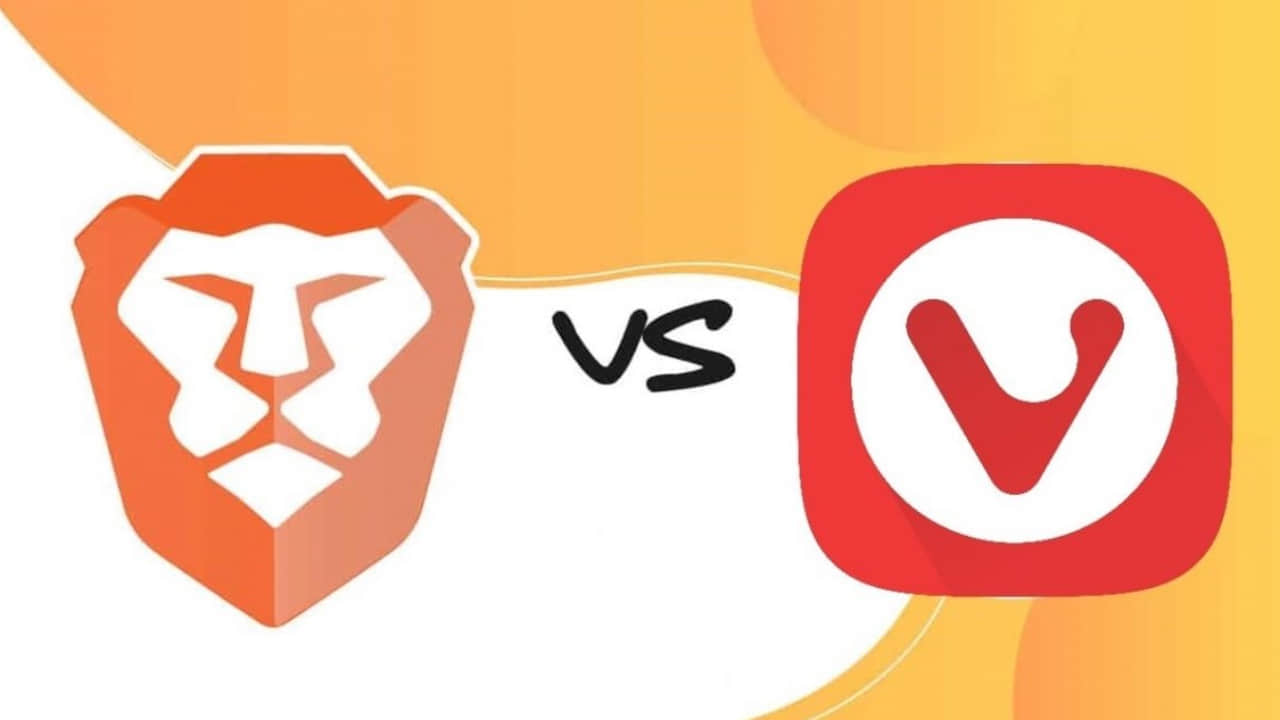
毫无疑问,Brave 是一款出色的开源网页浏览器。它也是 适用于 Linux 的最佳网页浏览器 之一。
另一方面,Vivaldi 凭借其强劲的自定义能力和标签页管理功能,在 Linux 用户群中获得了不错的声誉。
Vivaldi 是否值得一试?它开源吗?为什么你会更喜欢 Brave 而不是它?或者,是否应该考虑使用 Vivaldi 呢?
在此,我将解答上述所有问题,并对这两款浏览器进行并列比较。
用户界面
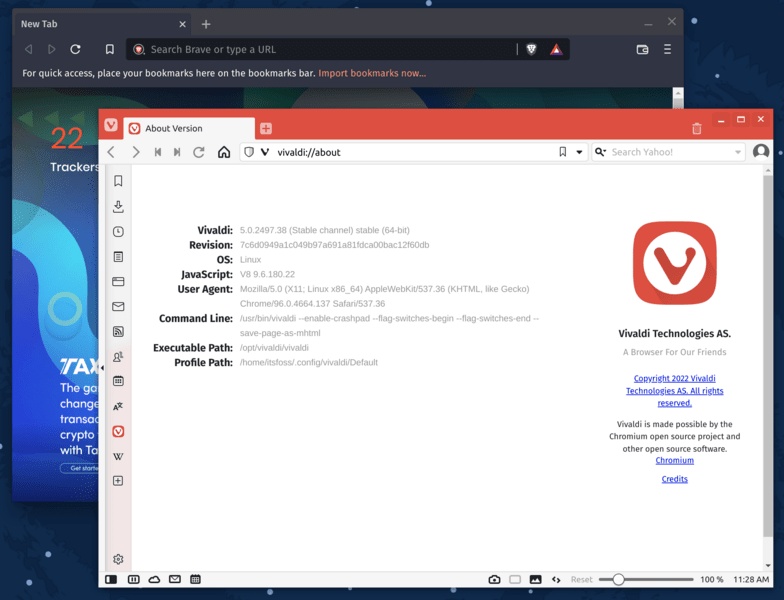
虽然这两款网页浏览器都是基于开源的 Chromium 代码,但是它们提供了不同的用户体验。
Brave 专注于提供简洁的外观,而 Vivaldi 则尽力提供更多的功能。
如果你不想受到过多干扰,只想专心浏览网页,那么 Brave 应该能给你提供清爽的体验。
不过,Brave 也为你提供了定制现有界面的选项,例如使用更宽的地址栏、显示完整 URL、显示标签搜索按钮、显示或隐藏主页按钮等。
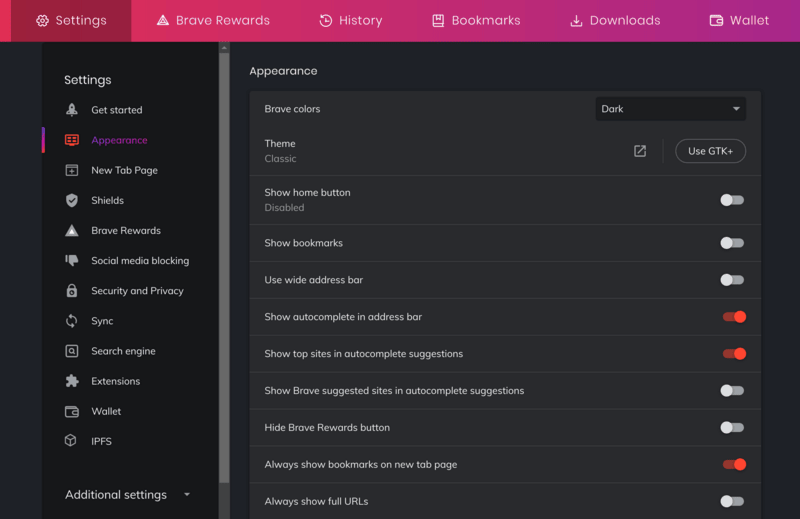
说到主题,Brave 默认提供了亮色和暗色两款主题,同时也支持 Chrome 应用商店中的主题。
反观另一边,Vivaldi 默认情况下看上去似乎有点满满当当的 —— 能够快速访问的侧边栏、地址栏右边的搜索框,再加上浏览器底部还有更多要素。
Vivaldi 默认也提供了更多主题。别忘了,你可以无缝地编辑、定制主题,而 Brave 可没有这种功能。
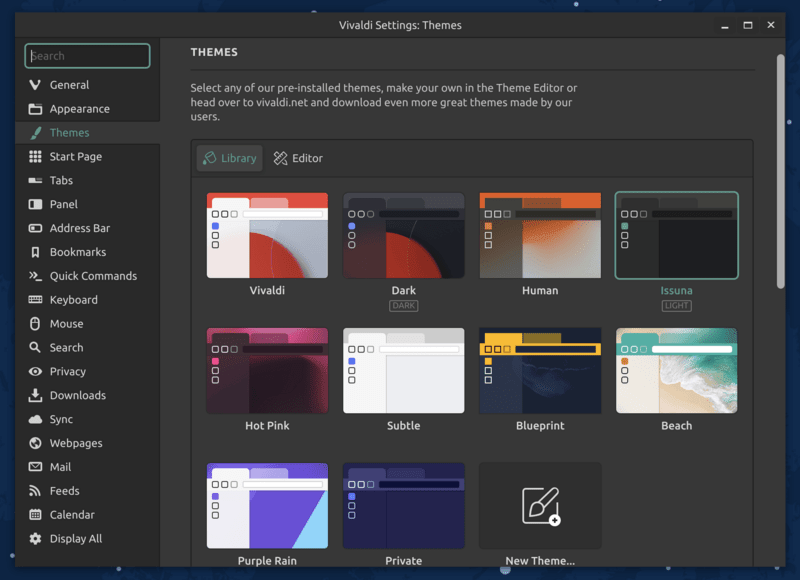
对于那些想要一款简洁明了,同时可以自定义的浏览器的人来说,Brave 就是合适的推荐项。而对于那些需要丰富的界面和大量设置项的用户来说,Vivaldi 是个不错的选择。
完全开源 vs 99% 开源
Brave 是完全开源的,可以免费 / 自由使用。你可以在 GitHub 上查看它的源代码,如果需要的话还可以 复刻 一份代码以用于实验和测试。
Vivaldi 的话,呃……只能说是几乎开源。整个浏览器基于 Chromium 开发,而修改过的 Chromium 源代码可以在它的官网中找到。不过,这款浏览器的用户界面却是专有的。
为确保提供独特的用户体验,并保持对它的控制权,Vivaldi 决定将用户界面闭源。
不过,他们在一篇 博文 中解释得很清楚。
标签页管理
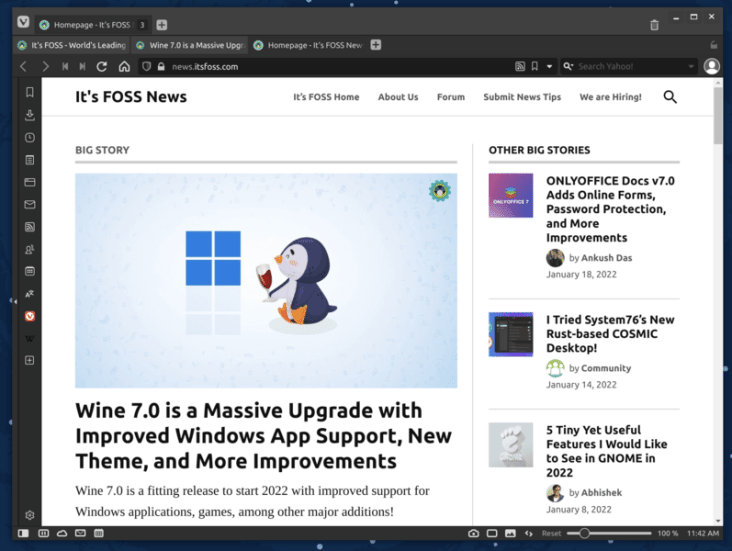
对于大多数用户来说,这可能不算是一个比较标准,但考虑到 Vivaldi 以其标签页管理功能而著名,因此这一点仍旧值得比较。
在你打开了许多标签页时,标签页管理就会大有用场。如果你只开了少量的标签页,那你不需要同时考虑标签页管理,但它仍旧十分有用。
有了 Vivaldi,你可以体验两级堆叠标签栏,同时还可以拥有多个堆叠标签组。你还可以将标签栏从浏览器的顶部移动到左、右、底部。
标签的默认行为都可以修改。紧凑标签组可以修改为折叠式,标签宽度可以更改,按钮可选择显示或隐藏,还有许多配置项。
Brave 同样可以分组标签、指定颜色、命名标签组,以及展开、折叠标签组,以便管理。
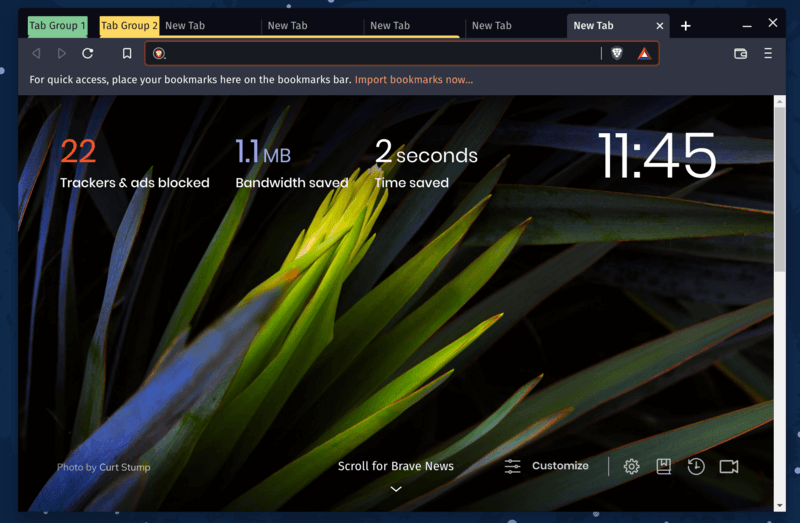
不过,在 Brave 里就没有 Vivaldi 那样的两级标签栏,以及自定义标签行为的功能。
此外,我个人认为 Brave 的标签管理(在开启暗色模式时)看上去有点混乱不堪。
当然,你可以决定新标签页展示什么内容,但这远远不及 Vivaldi 大量选项那么有用。
所以,在标签页管理这一方面,Vivaldi 明显完胜。不过,一切仍取决于你的实际需求。如果你不在多个标签页中反复横跳,那你其实也不需要什么额外的东西。
其他功能
两款浏览器都提供了所有基本功能,但你仍旧可以发现许多区别。
Brave 支持 IPFS 协议,你也可以使用 Brave 奖励功能,并通过由 Brave 提供的尊重隐私的广告来获取奖励。这些奖励可作为赞助费用,以支持网站的创作者。这些奖励同样也可以用于购买来自合作伙伴的 Brave 周边。
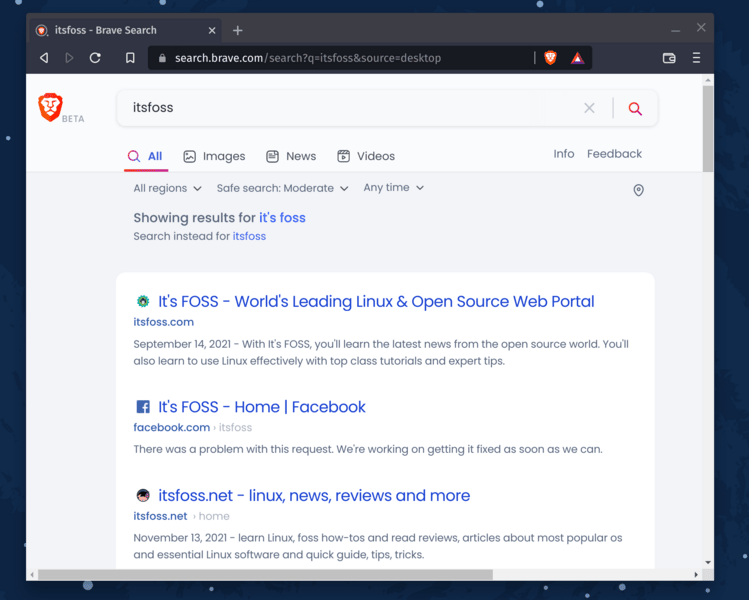
Brave 搜索是 Brave 浏览器的默认搜索引擎。虽然这款搜索引擎并非开源,但 Brave 搜索所带来的功能足以使其成为其他隐私保护型搜索引擎的适当替代品。
来到 Vivaldi 这边,它提供了大量额外功能,包括侧边栏的 Web 面板、番茄钟、页面平铺、日历集成、电子邮箱集成、RSS 订阅等。
侧边栏(或者叫 Web 面板)允许你快速访问内容,不需额外新建标签或窗口,让你轻松进行多任务处理,而不会失去对当前活跃标签的专注。
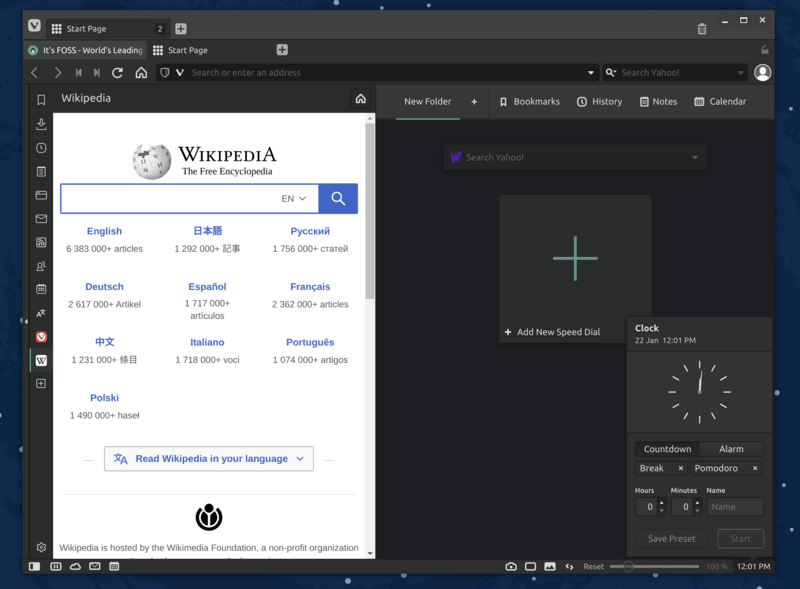
当然,它还有内置的翻译功能,让你能在不懂网站的语言时摆脱谷歌翻译。
除了这些功能以外,Vivaldi 允许你修改键盘快捷键、鼠标手势,以及大量快捷命令。在 Brave 里可没有这些东西。
因此,我认为 Vivaldi 对于喜欢键盘快捷键的人来说是一个不错的选择。
隐私一角
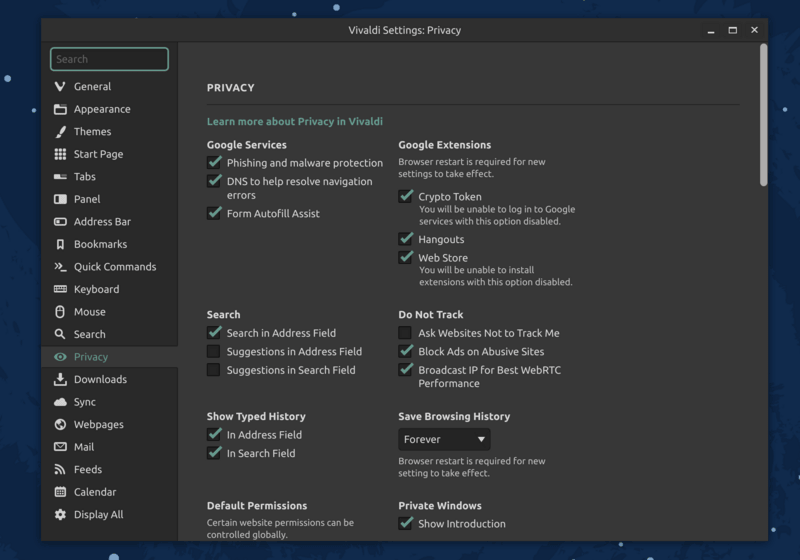
Vivaldi 专注于提供隐私友好型网络体验,就和 Brave 一样。它内置了原生的广告 / 跟踪拦截保护,以及专门用于自行调整体验的隐私设置。
就如上方的截图那样,你可以选择启用或禁用谷歌的安全服务,隐藏输入历史,修改历史记录的存储行为,并修改默认的网站权限。
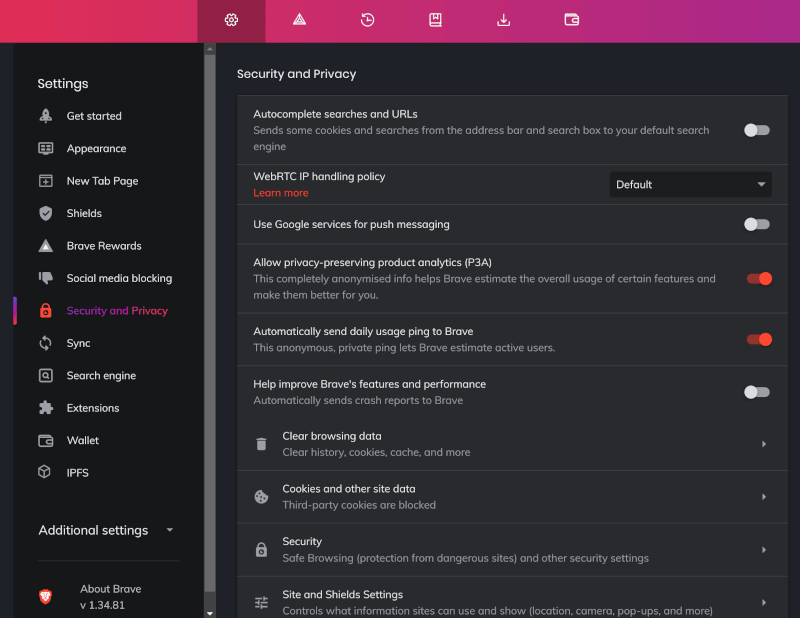
Brave 同样给你类似的控制级别,当然也有更高级的设置项,比如修改 WebRTC IP 处理政策,以及消息推送服务控制。
如果你单纯想要拦截跟踪器和广告的功能,那么两款浏览器都有。不过,如果你更担心某项特定需求,那你可以试着查看它们的设置项,然后自行决定。
性能
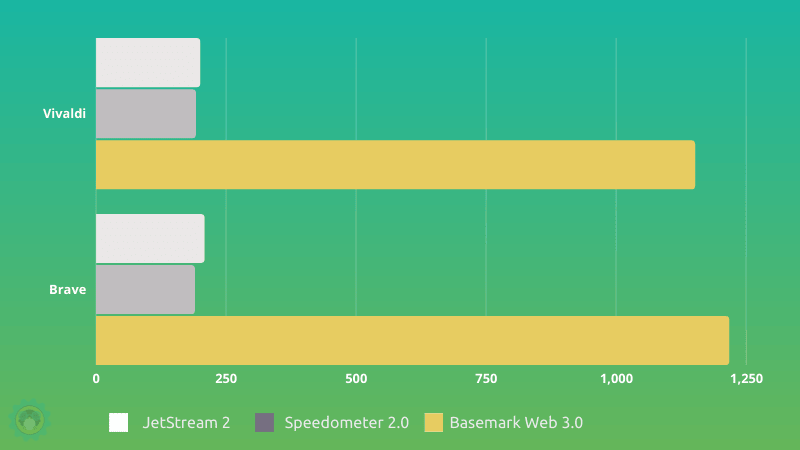
一如既往,我借助一些知名的基准工具来测试浏览器的性能,例如:JetStream 2、Speedometer 2.0 和 Basemark Web 3.0。
我使用 Pop!\_OS 21.10 作为我的 Linux 发行版,而测试的浏览器版本为 Vivaldi 5.0.2497.51 稳定版 和 Brave 97.0.4692.99。
在这些基准跑分测试中,Brave 总体更快,但 Vivaldi 在 Speedometer 2.0 中得分更高。
作为参考,我后台没有运行任何程序,只运行了浏览器。电脑配置为 英特尔 15-11600K @4.7GHz、32GB 3200 MHz 内存、英伟达 1050Ti 显卡。
因此,两款浏览器都应该能带来快速、便捷的网络体验。
安装
Vivaldi 在它的 官网 提供了最新的 DEB/RPM 软件包,而且同样支持 ARM 设备。不过目前稳定版本的 Vivaldi 暂时不提供 Flatpak 和 Snap 版本。
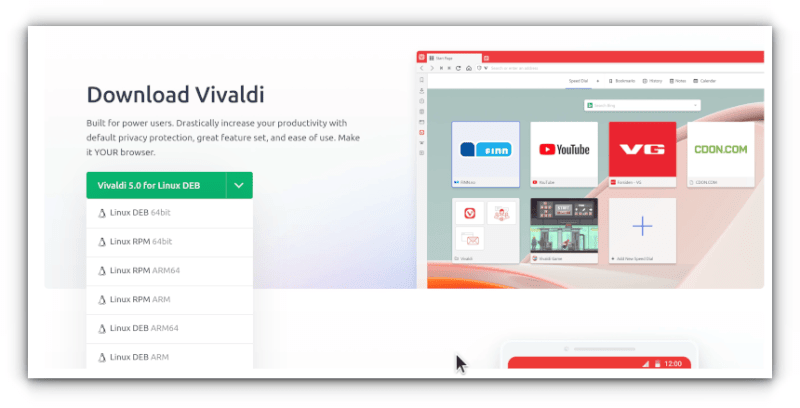
另一边,Brave 并没有直接在官网提供这些软件包。你必须 在终端中输入一组命令 以安装 Brave,至少这是官方推荐的安装方式。
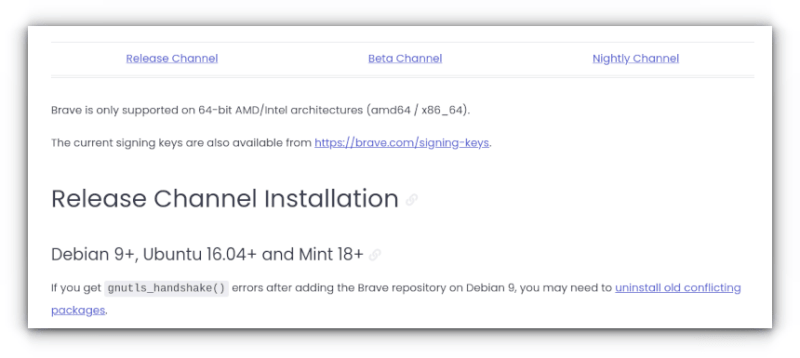
你也能下载 Snap 版软件包,但这并非是最佳方法,官方也承认有许多问题存在。
但无论如何,你都可以查阅我们的 在 Fedora 上安装 Brave 的指南 以获得帮助。
最终结论
如果说到开源浏览器,那 Brave 占绝对优势,毕竟它是完全开源的。不过,Vivaldi 对于隐私型网络体验的承诺,以及对 Linux 平台的重视,反而更具吸引力。
从功能上看,Vivaldi 的标签页管理功能已经是极具竞争力的选择,它可以帮助你在大量标签中更加游刃有余。
需要注意的是,Vivaldi 的双显示器体验似乎不太友好(至少在我这边是这样的)。目前来看,Vivaldi 在我的双显示器环境下出现卡顿,甚至无响应,但在单显示器上从来没有这种情况。
而 Brave 就没有这种问题。因此,建议你自行测试一下。
Brave 提供简洁和快速的体验,Vivaldi 则更适合那些喜欢更多自定义配置和丰富界面的用户。
考虑到 Vivaldi 标签页管理功能确实能省下不少时间,我会选择 Vivaldi,不过我最后还是换回了 Firefox,至少等到 Vivaldi 能够在双显示器环境下流畅运行。
你又会选择哪款呢?欢迎在评论区留言,让我了解你的想法。
via: https://itsfoss.com/brave-vs-vivaldi/
作者:Ankush Das 选题:lujun9972 译者:imgradeone 校对:wxy
本文由 LCTT 原创编译,Linux中国 荣誉推出